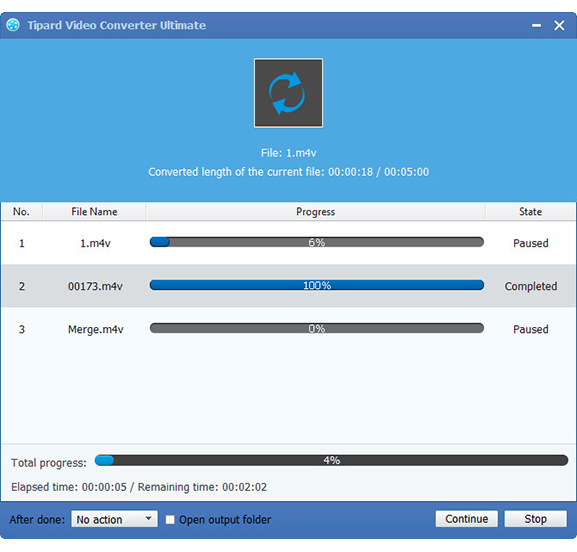Významný způsob převodu souborů FLV / WMV / ASF / F4V na MP4 / MP3 / AVI
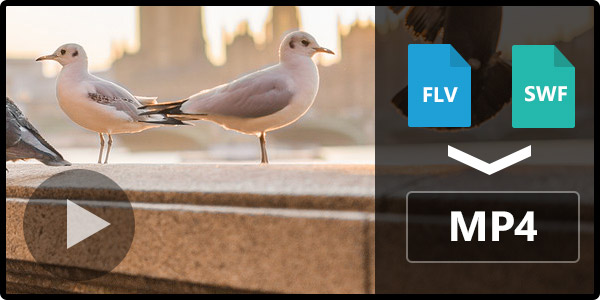
FLV to MP4 Converter je profesionální a speciálně navržený nástroj s upgradovaným jádrem pro podporu iPhone SE, iPhone 6s / 6s plus, Samsung, HTC, Window Phone 7, atd. Navíc, tento software FLV konverze umožňuje převést Flash videa z FLV , Formáty WMV, ASF a F4V pro běžné přenosné zařízení, jako iPhone, iPad, série iPod, Samsung Galaxy Series, HTC, Kindle Fire HD, Gphone, LG, Mortorola, Windows Phone 7, BlackBerry a další. Navíc konvertujete tato videa na zařízení pro přehrávání, tento konvertor FLV Video umožňuje extrahovat zvuk těchto zařízení.
Někdy vaše zařízení nemůže podporovat formát FLV a přejete si převést FLV na MP4. Doporučil bych vám konvertor FLV na MP4. Stačí stahovat Tipard Video Converter Ultimate instalační soubor a poté spusťte instalaci dvakrát na stažený instalační soubor; postupujte podle pokynů pro dokončení instalace. Po instalaci spusťte aplikaci FLV Converter a zadáním správného uživatelského jména a registračního klíče do pop-up registračního okna klikněte na tlačítko Registrace a dokončete registraci.
Co potřebuješ?
Podpora OS: Windows NT4/2000/2003, Windows 7, Windows 8, Windows 10, Windows 11
Požadavky na hardware: procesor 800MHz Intel nebo AMD nebo vyšší; 512MB RAM nebo více
Nainstalujte a zaregistrujte Tipard FLV Converter
Průvodce kroky:
Krok 1: Načtení aplikace FLV do aplikace MP4 Convert
Krok 2: Optimalizujte výstupní video soubor
Krok 3: Vyberte výstupní formát videa
Krok 4: Upravte nastavení videa
Krok 5: Začněte převádět formát FLV do formátu MP4
Zavést aplikaci FLV do aplikace MP4 Convert
Vložte libovolný soubor FLV, který chcete převést, klepnutím na možnost Přidat video v rozevíracím seznamu tlačítka Soubor.
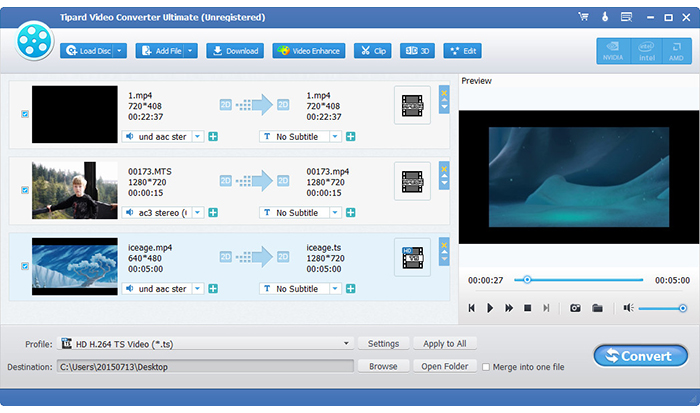
Optimalizujte výstupní video soubor
Software Tipard FLV to MP4 Converter slouží jako základní editor, který umožňuje uživatelům upravovat vizuální efekt, retušovat videa (jako je změna parametrů sytosti, odstínu, kontrastu, jasu apod.), Ořezávat video, ořezávat videa atd. přidat vodoznak textu nebo obrázku pro vytvoření videa ve vašem stylu. Přidaný text navíc umožňuje měnit barvy a velikost a přidávat také velikost obrazu a transparentnost.
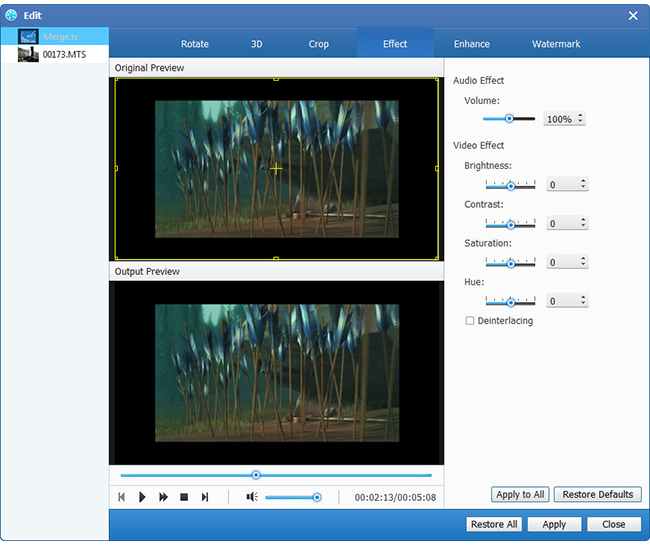
Vyberte výstupní formát videa
Na základě formátů podporovaných přenosnými zařízeními můžete vybrat formát výstupu pro film z tlačítka Profil a nastavit cílovou složku. Také máte možnost zvolit preferovanou zvukovou stopu a titulky pro vaše video, jako je například konverze FLV do formátu MP4.
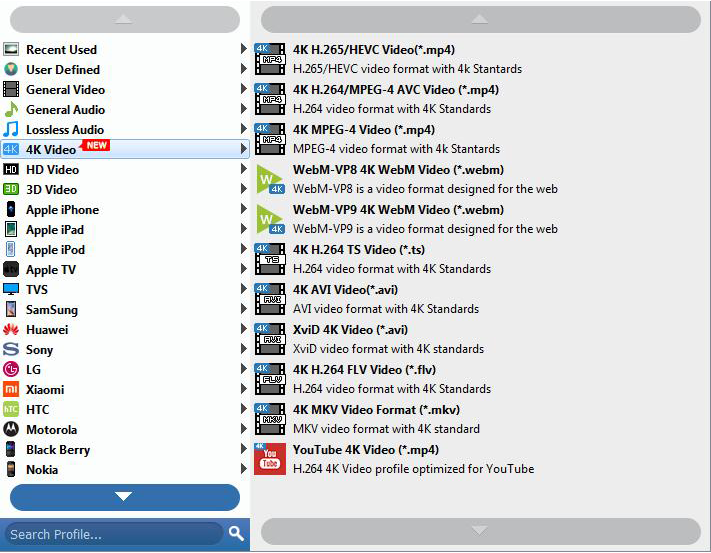
Upravte nastavení videa
Podrobné nastavení videa a zvuku poskytuje tento převodník videa, který můžete upravit, jako je například Video Encoder, Frame Rate, Resolution, Bitrate a Audio Encoder, Kanály, Vzorkovací frekvence apod. Ještě více můžete zadat vlastní parametry. Dobře přizpůsobený profil může být uložen jako uživatelsky definovaný pro pozdější použití.
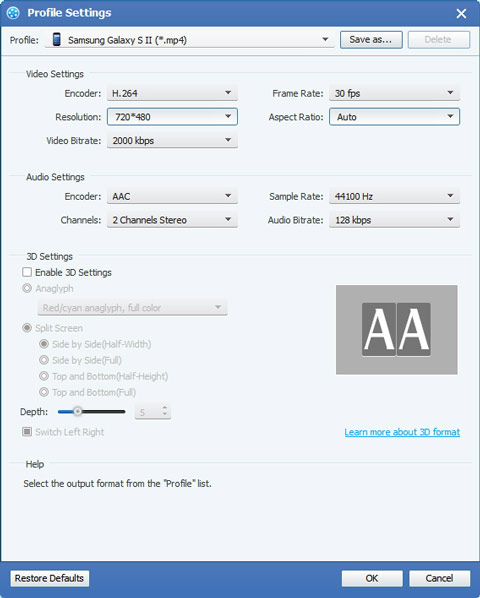
Začněte převádět formát FLV do formátu MP4
Konečně stačí kliknout na tlačítko Převést a začnete převádět FLV na MP4 s vysokou rychlostí.